Ang tutorial na ito ay orihinal na nai-post sa loreleiweb.com at inilipat para sa mga teknikal na kadahilanan. Ok, kahapon nai-post ko iyong lumang gintong pic na ginawa ko at humingi ng tutorial si Dale kaya eto na... kung sakaling nakalimutan mo kung ano ang sinasabi ko, gagawin natin ito epekto ng teksto:

Kaya... Gumawa ng bagong canvas, at punan ito ng itim na kulay (#000000). Pakitandaan na ang tutorial na ito ay magiging mabuti lamang laban sa madilim, sa isip - itim na background. Nag-iiwan kami ng madilim na hangganan sa paligid ng teksto, na hindi mo nakikita ngayon, kahit na kung kukuha kami ng mas magaan na kulay para sa bg, mapapansin mo na ang epekto ay mukhang iba, hindi gaanong kawili-wili.
Susunod, mag-type ng salita sa iyong canvas. Tiyaking gumamit ka ng napaka-bold na font. Ginamit namin ang 'Yikes!' para sa tutorial na ito.

Pumunta sa Layer >> Layer Styles >> Blending Options, at ilapat ang mga sumusunod na setting:

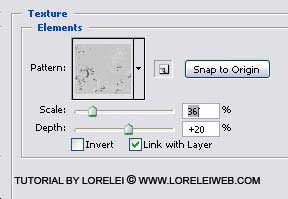


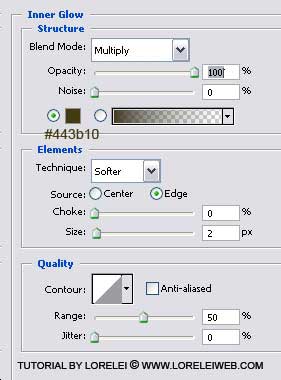

magandang font, gagamitin sa hinaharap na mga website, maaari ka bang maglagay ng ilang font art sa blog na ito?
magandang tut...=P
Kumusta, sa mail natanggap ko ay isinulat mo at humingi ng mga tutorial na sinabi mong hindi mga epekto ng teksto at iba pa… kung gayon bakit ang tutorial na ito ng text effect?
Hi 😛 Natigil ako sa Pattern at Texture overlay. I don't have the "types" 🙁 Please help.
Magaling tuts.
thks
[…] 5? Tutorial sa Photoshop – Sinaunang Rough Gold Effect, Perpekto para sa Mga Logo ng Laro at Teksto […]
[…] Sinaunang Rough Gold Effect, Perpekto para sa Mga Logo ng Laro at Teksto […]
salamat sa magagandang tutorial
[…] Estilo pedra Compartilhe isso:TwitterFacebookGostar disso:GosteiSeja o primeiro at gostar disso. […]
[…] 16. Efeito estilo pedra […]
[…] 16. Efeito estilo pedra […]
[…] 5. Sinaunang Magaspang na Epekto ng Ginto […]
[…] 5. Sinaunang Magaspang na Epekto ng Ginto […]
[…] 7. Tutorial sa Photoshop – Sinaunang Rough Gold Effect, Perpekto para sa Mga Logo ng Laro at Teksto […]
[…] 5. Sinaunang Magaspang na Epekto ng Ginto […]
Ang site na ito ay kahanga-hanga lamang. Tinanong ko ang mga impormasyong ito nang husto at ako
tingnan ito na maganda ang pagkakasulat, madaling maunawaan. Binabati kita dahil sa pananaliksik na ito
na sasabihin ko sa mga prospect sa paligid. tanong ko sayo
upang irekomenda ang gpa-calculator.co page kung saan makakahanap ng mga rating ang bawat mag-aaral o unibersidad
rating ng gpa. Magkaroon ng magandang araw!